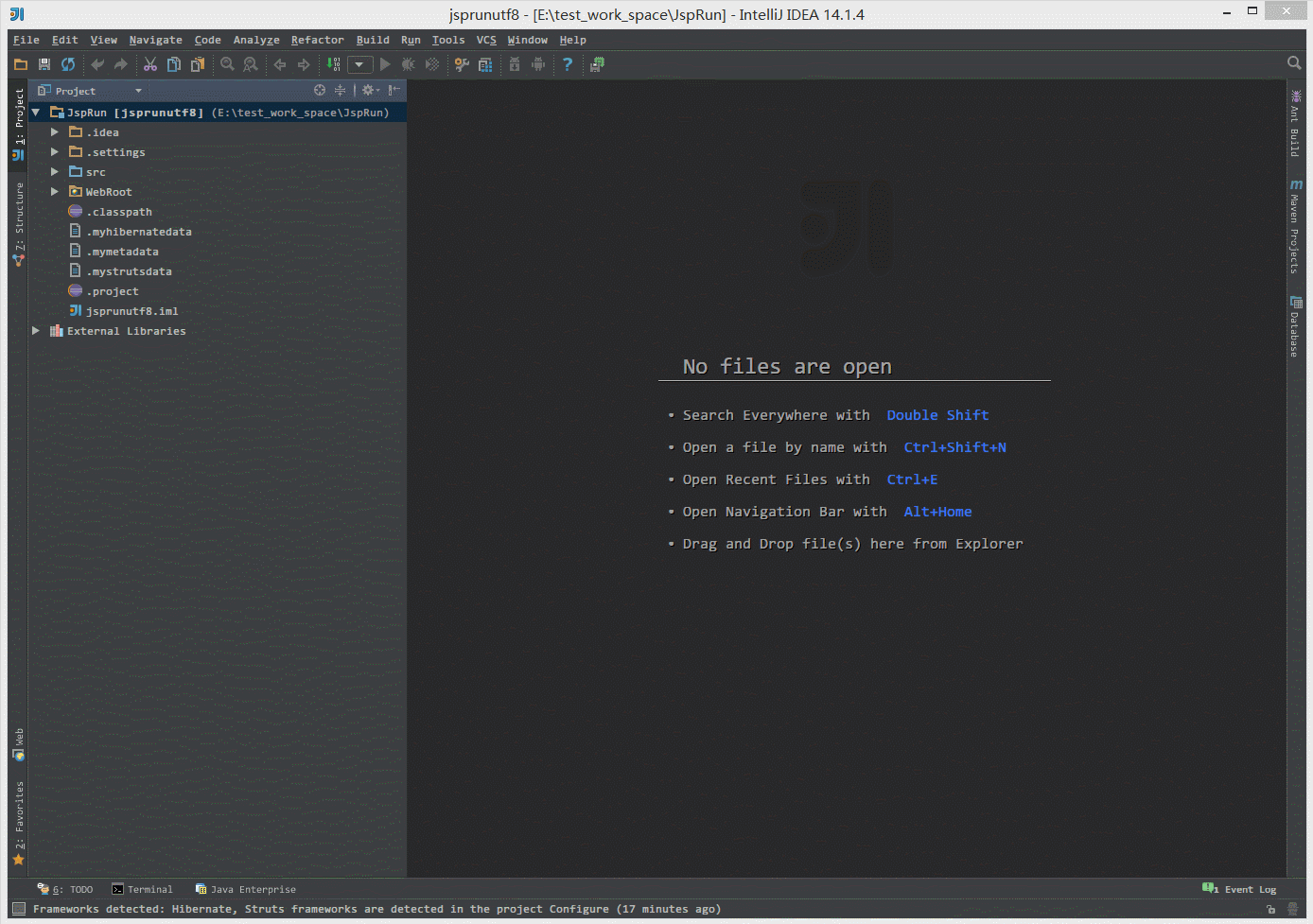IDEA 配置Tomcat
Tomcat 配置
- 如上图 Gif 所示,为项目整体的一个 Tomcat 配置过程,有些需要特别讲解的,我们将在下面进行分解。
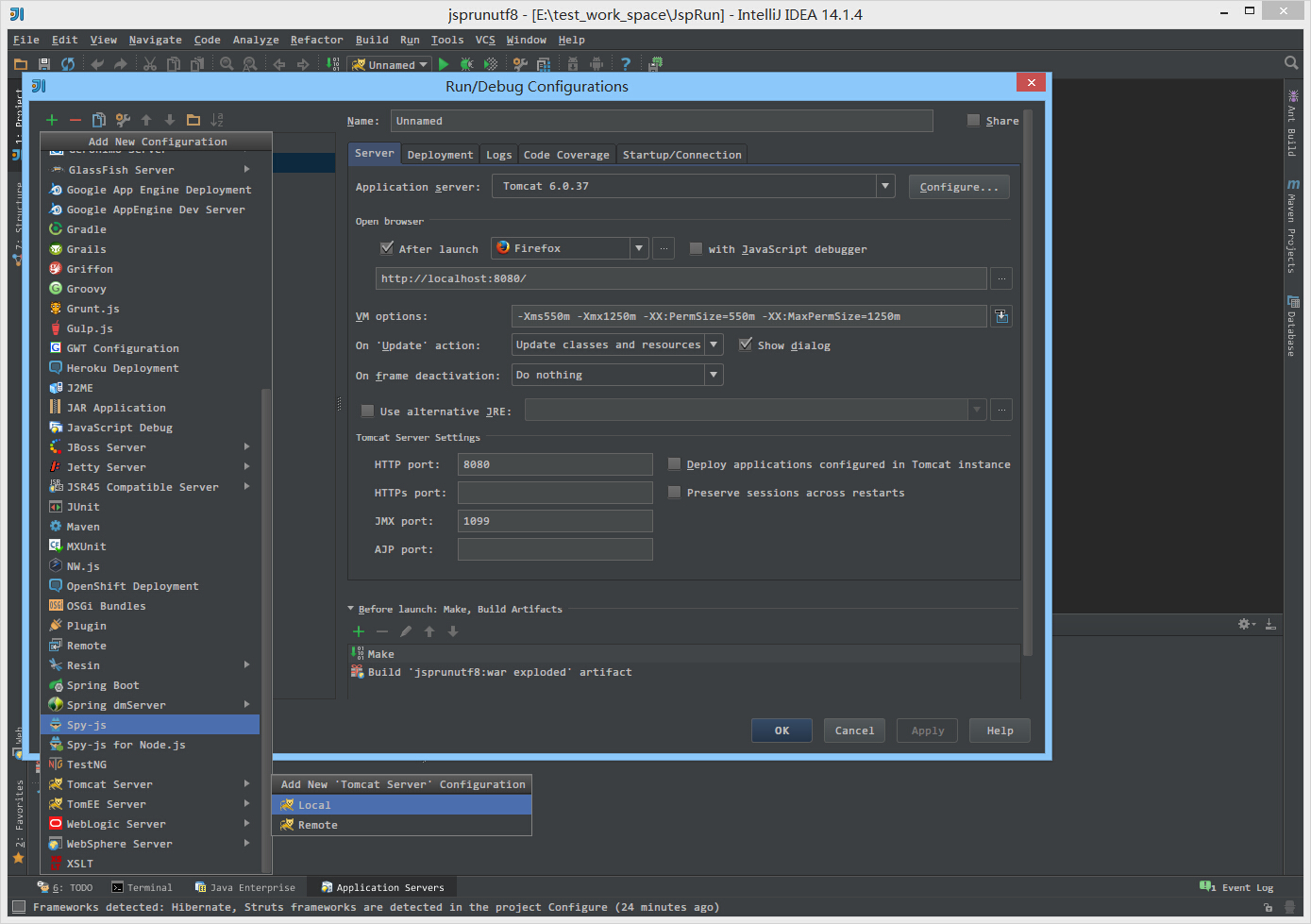 Tomcat 配置
Tomcat 配置
- 如上图弹出层所示,IntelliJ IDEA 支持目前市场上主流的应用容器,所以基本上一个 IntelliJ IDEA 足够我们开发常见的项目。但是这里有一点需要提醒的,IntelliJ IDEA 支持这些容器但是不等同于帮我们自带了这些容器的文件,所以上面的 Gif 演示中,原本我只有引入 Tomcat 7,但是为了这个项目我又引入了 Tomcat 6,而引入的 Tomcat 6 我只是指定了其存放的目录位置 IntelliJ IDEA 自动会识别到。
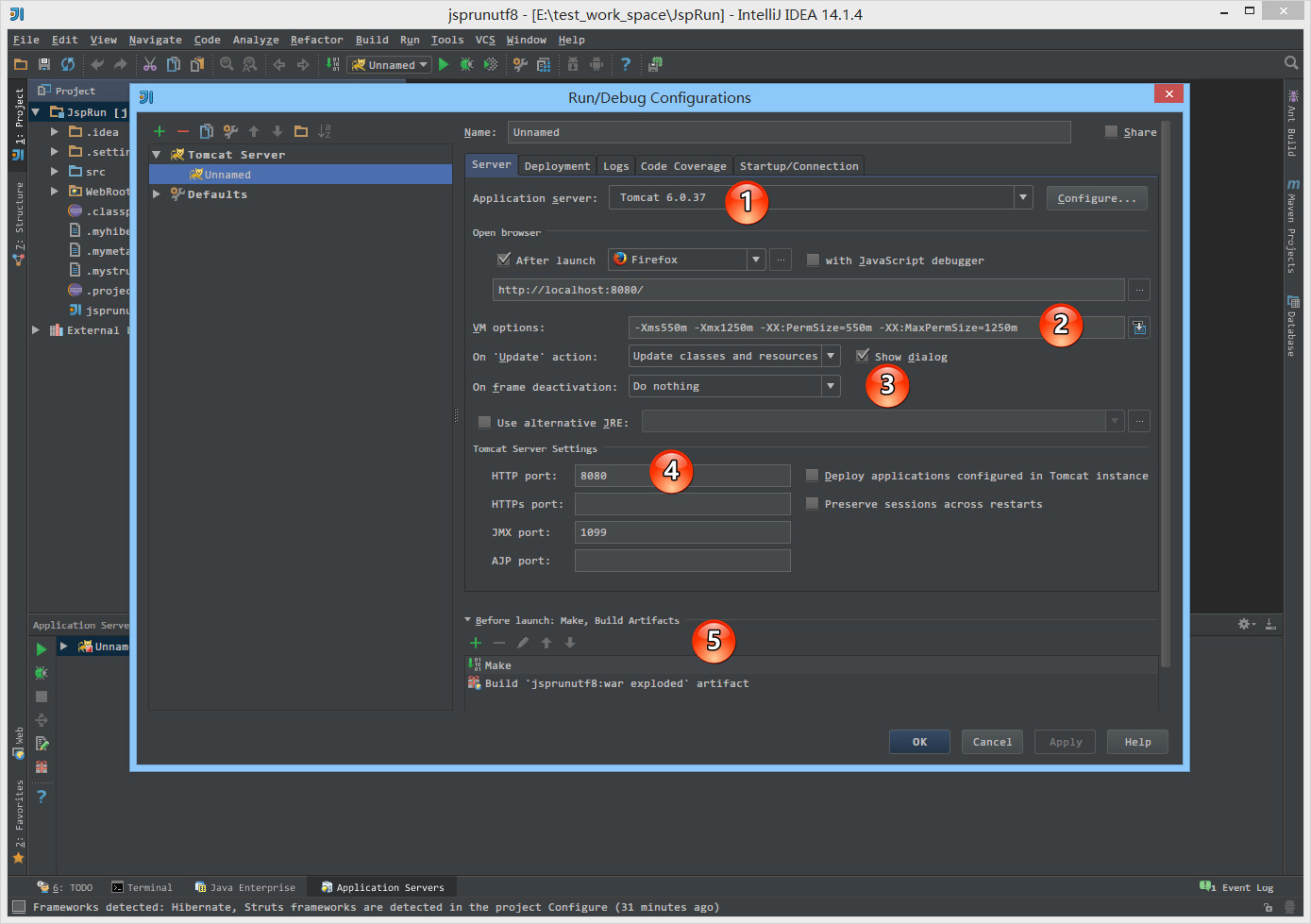 Tomcat 配置
Tomcat 配置如上图标注 1 所示,我们可以随时为项目切换不同的容器。 如上图标注 2 所示,我们可以指定给运行的容器设置 VM 参数。 如上图标注 3 所示,这分别是在两种命令下的触发的事件。这个是 IntelliJ IDEA 特有的,也是重点。 On Update action 当我们按 Ctrl + F10进行容器更新的时候,可以根据我们配置的这个事件内容进行容器更新。其中我选择的 Update classes and resources事件是最常用的,表示我们在按 Ctrl + F10 进行容器更新的时候,我们触发更新编译的类和资源文件到容器中。在 Debug 模式下,这个也就是所谓的 HotSwap。只是这种热部署没有 JRebel 插件那样好用。 On frame deactivation 当我们切换 IntelliJ IDEA 到浏览器的时候进行指定事件更新,这个一般是因为 Web 开发的时候,我们需要经常在 IntelliJ IDEA 和各个浏览器之间来回切换测试,所以才有了这种需求。IntelliJ IDEA 是为了帮我们在做这种无聊切换的时候做一些指定事情。当然了,如果切换过于频繁,这个功能还是很耗资源的,所以我设置的是 Do nothing 表示切换的时候什么都不做。如上图标注 4 所示,默认 Tomcat 的 HTTP 端口是 8080,如果你需要改其端口可以在这里设置。如上图标注 5 所示,这个知识点在前面的文章已经有讲过了。这里表示在 Tomcat 容器运行前做什么事情,这里分别了: Make 和 Build Artifacts 操作。如上面 Gif 演示,这里的 Build Artifacts 是我们在 Deployment选项卡中添加了 Artifact之后自动出现的。